Pendahuluan
File PDF (Portable Document Format) dikenal karena kemampuannya mempertahankan format dan tata letak dokumen, terlepas dari perangkat atau sistem operasi yang digunakan. Namun, kemampuan ini terkadang menjadi kendala ketika kita perlu mengedit isi dokumen. Berbeda dengan dokumen Word (.doc atau .docx), PDF bersifat statis, sehingga perubahan teks, gambar, atau tata letak memerlukan konversi ke format yang lebih mudah diedit, seperti Word. Artikel ini akan membahas berbagai cara untuk mengubah file PDF ke Word, mulai dari metode sederhana menggunakan fitur bawaan aplikasi hingga menggunakan perangkat lunak khusus konversi, disertai tips dan trik untuk mendapatkan hasil terbaik.
I. Metode Konversi Sederhana
A. Menggunakan Fitur Bawaan Microsoft Word:
:watermark(/images/watermark_5000_10percent.png,0,0,0):watermark(/images/logo_url.png,-10,-10,0):format(jpeg)/images/overview_image/2968/tmRMs7vXGwoSkQXpfJDkoA_regions-of-head-face_spanish.jpg)
Cara paling mudah dan cepat bagi pengguna Word adalah memanfaatkan fitur bawaan program ini. Meskipun hasilnya mungkin tidak selalu sempurna, terutama untuk PDF yang kompleks, metode ini sangat efektif untuk PDF sederhana yang hanya berisi teks.
- Buka Microsoft Word: Luncurkan aplikasi Microsoft Word di komputer Anda.
- Buka File PDF: Klik "Open" atau "File" > "Open", lalu cari dan pilih file PDF yang ingin Anda konversi. Word akan secara otomatis mencoba mengimpor konten PDF ke dalam dokumen Word.
- Tinjau dan Edit: Setelah proses konversi selesai, tinjau dokumen Word yang dihasilkan. Periksa apakah teks dan tata letak telah dikonversi dengan benar. Anda mungkin perlu melakukan beberapa penyesuaian manual, seperti memperbaiki format font, paragraf, dan tabel. Perlu diingat bahwa gambar mungkin tidak selalu dikonversi dengan kualitas yang sempurna.
B. Menggunakan Fitur Bawaan Google Docs:
Sama seperti Microsoft Word, Google Docs juga memiliki kemampuan untuk mengimpor file PDF. Metode ini sangat cocok jika Anda lebih nyaman bekerja dengan aplikasi berbasis cloud.
- Buka Google Docs: Akses Google Docs melalui browser web Anda.
- Unggah File PDF: Klik "New" > "File upload", lalu pilih file PDF yang ingin dikonversi. Google Docs akan mengunggah dan mengkonversi file tersebut secara otomatis.
- Edit Dokumen: Setelah konversi selesai, Anda dapat langsung mengedit dokumen di Google Docs seperti layaknya dokumen Word biasa. Keunggulan metode ini adalah kemudahan akses dan kolaborasi, terutama jika Anda bekerja dengan tim.
II. Menggunakan Perangkat Lunak Konversi PDF ke Word
Jika metode sederhana di atas tidak memberikan hasil yang memuaskan, terutama untuk PDF yang kompleks dengan banyak gambar, tabel, dan format yang rumit, maka menggunakan perangkat lunak konversi khusus sangat direkomendasikan. Berbagai perangkat lunak tersedia, baik yang berbayar maupun gratis, masing-masing dengan fitur dan keunggulannya sendiri.
A. Perangkat Lunak Berbayar:
Perangkat lunak konversi PDF berbayar umumnya menawarkan akurasi dan fitur yang lebih canggih, termasuk kemampuan untuk mempertahankan format asli dokumen dengan lebih baik, pengenalan OCR (Optical Character Recognition) yang lebih akurat untuk PDF yang dipindai, dan dukungan untuk berbagai format file. Beberapa contoh perangkat lunak berbayar yang populer antara lain Adobe Acrobat Pro, Nitro PDF Pro, dan Foxit PhantomPDF. Perangkat lunak ini biasanya menawarkan uji coba gratis sebelum Anda memutuskan untuk membelinya.
B. Perangkat Lunak Gratis:
Beberapa perangkat lunak konversi PDF ke Word tersedia secara gratis, meskipun mungkin dengan beberapa keterbatasan fitur dibandingkan dengan versi berbayar. Contohnya termasuk Smallpdf, FreePDF Converter, dan beberapa aplikasi konversi online lainnya. Perlu diingat untuk selalu berhati-hati dalam menggunakan perangkat lunak gratis, pastikan untuk mengunduh dari sumber yang terpercaya untuk menghindari malware atau virus.
III. Tips dan Trik untuk Optimasi Konversi
Untuk mendapatkan hasil konversi yang optimal, perhatikan beberapa tips berikut:
- Pilih Perangkat Lunak yang Tepat: Pilih perangkat lunak yang sesuai dengan kebutuhan dan kompleksitas file PDF Anda. Untuk PDF sederhana, fitur bawaan Word atau Google Docs mungkin sudah cukup. Namun, untuk PDF yang kompleks, perangkat lunak khusus konversi akan memberikan hasil yang lebih baik.
- Pastikan Kualitas PDF Asli: Semakin baik kualitas PDF asli, semakin baik pula hasil konversinya. Hindari menggunakan PDF yang buram atau terdistorsi.
- Periksa Hasil Konversi: Selalu periksa hasil konversi secara menyeluruh setelah proses selesai. Perbaiki kesalahan format, tata letak, atau gambar yang mungkin terjadi.
- Manfaatkan Fitur OCR: Jika Anda mengkonversi PDF yang dipindai (scanned PDF), pastikan perangkat lunak yang Anda gunakan memiliki fitur OCR untuk mengenali teks dari gambar.
- Simpan dengan Format yang Tepat: Simpan dokumen yang telah dikonversi dalam format .doc atau .docx untuk memastikan kompatibilitas dengan Microsoft Word.
IV. Kesimpulan
Mengubah PDF ke Word dapat dilakukan dengan berbagai cara, mulai dari metode sederhana menggunakan fitur bawaan aplikasi hingga menggunakan perangkat lunak konversi khusus. Pemilihan metode terbaik bergantung pada kompleksitas file PDF dan kebutuhan Anda. Dengan memperhatikan tips dan trik yang telah diuraikan, Anda dapat memastikan hasil konversi yang akurat dan memuaskan. Ingatlah untuk selalu memeriksa dan mengedit hasil konversi untuk memastikan akurasi dan kualitas dokumen Word yang dihasilkan. Jangan ragu untuk mencoba berbagai metode dan perangkat lunak untuk menemukan cara yang paling efektif bagi Anda. Memilih perangkat lunak yang tepat dan memahami karakteristik file PDF Anda akan sangat membantu dalam proses konversi ini.





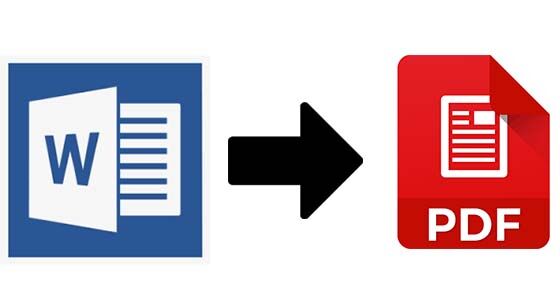


Leave a Reply